这篇教程利用通道抠色差较大的发丝抠图教程写得很实用,希望能帮到您。
本教程主要使用photoshop通道抠色差较大的发丝,抠图中较难的是头发,部分头发反差大怎么抠,下面我们一起来学习用抠图抠头发。 1.打开素材发现头发色差较大,要分别用不同通道抠发。 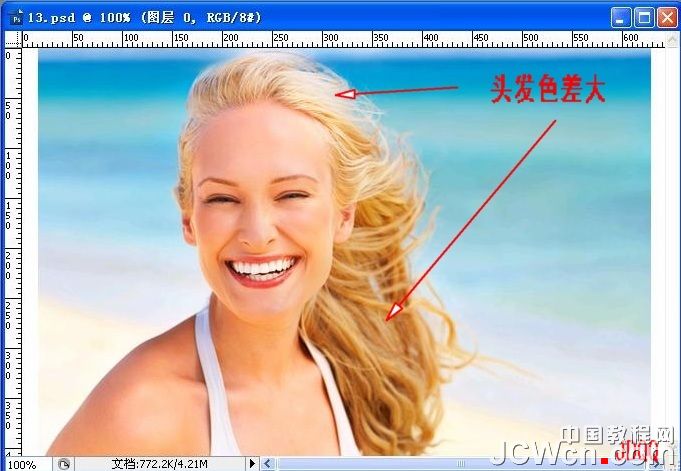
2.查看通道,蓝通道中人体和大部分头发与背景反差大,可用蓝通道抠人体和大部分头发。 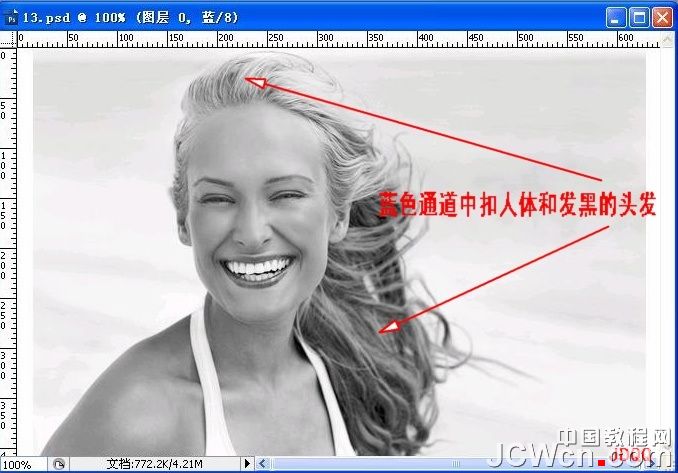
3.红通道中箭头所指的头发与其相邻的背景反差大,用红通道抠发白的头发。思路已定,下面开始操作。 
4.进入通道,复制蓝通道得到蓝副本,Ctrl+I 反相。 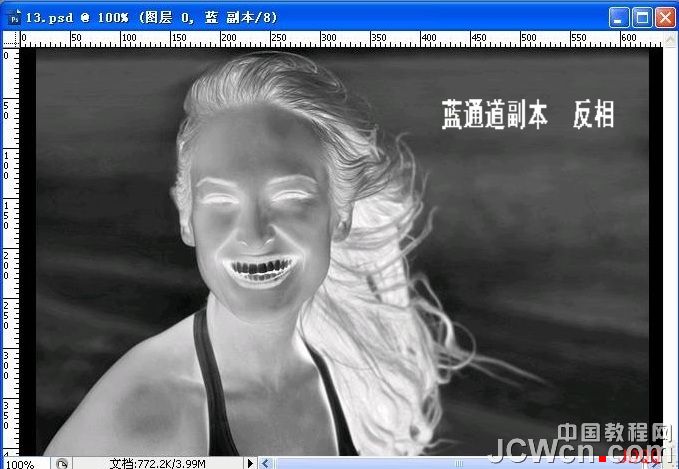
5.Ctrl+L调色阶,数据供参考。调到边缘头发变白,背景变黑。 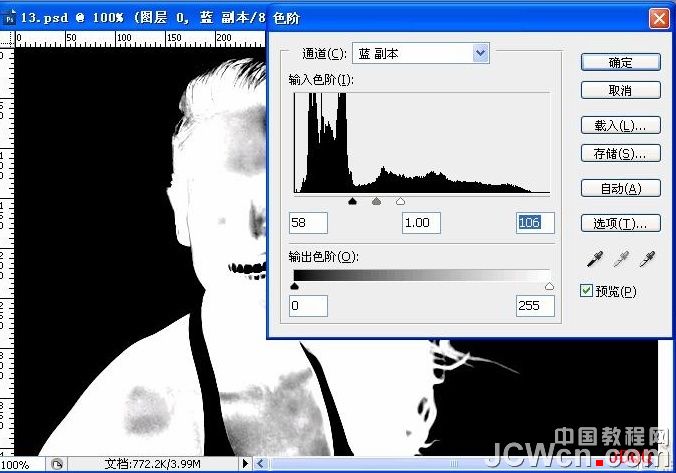
6.设置前景色为白色,用画笔涂白人体和头发。注意发丝间的空隙不要涂。 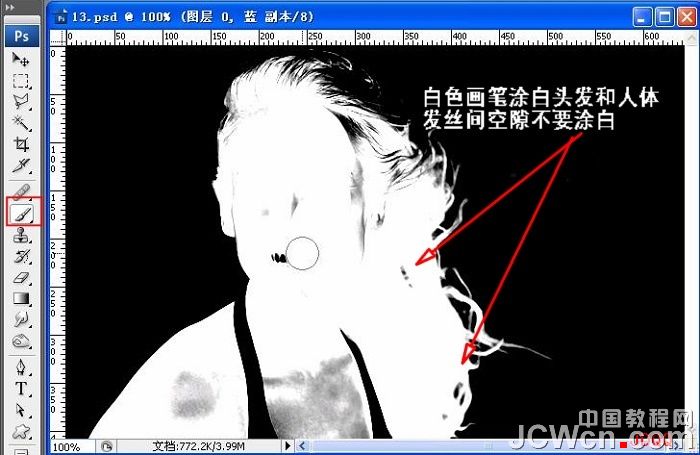
7.点击箭头所指,把蓝副本载入选区。 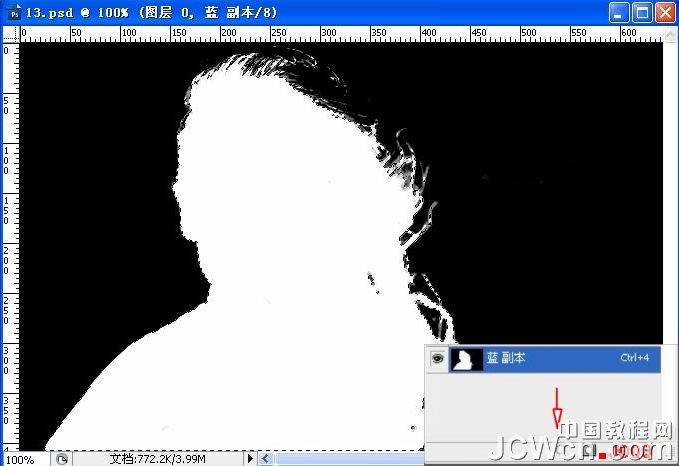
8.回到图层面板,选中图层0,Ctrl+J复制得到图层1。在图层0上方新建图层填充蓝色作为检验层。图中可以看出MM基本被抠出。 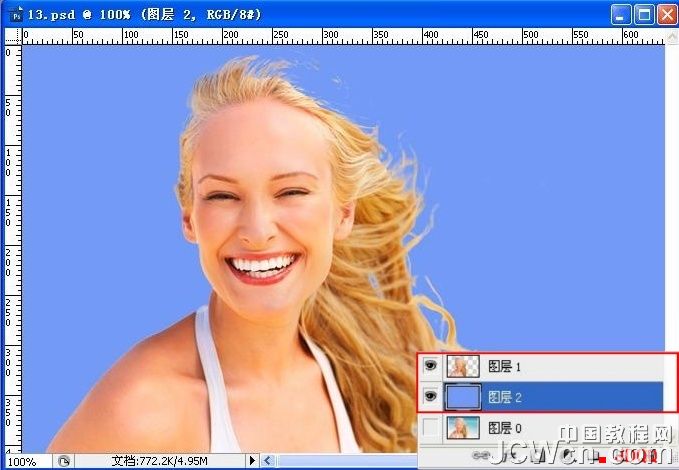
9.再次进入通道,复制红通道,得到红副本。用黑色画笔涂抹,只保留头顶白发。 
10.Ctrl+L对红副本调色阶,数据供参考。调到发丝更白且清晰并且与背景黑白分明 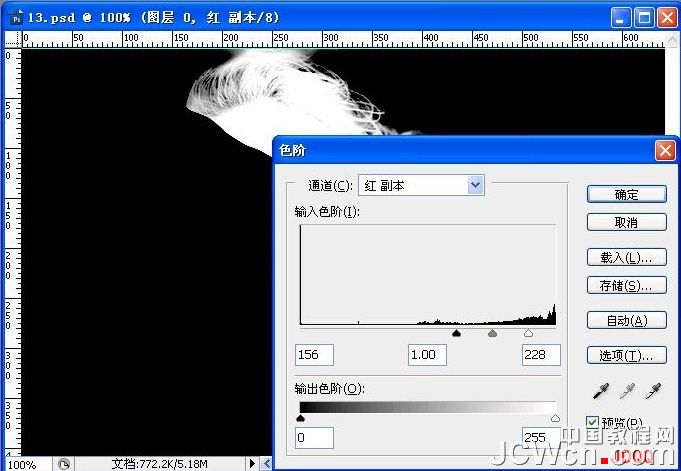
11.回到图层面板,选中图层0,Ctrl+J复制得到图层3。MM已经抠出。 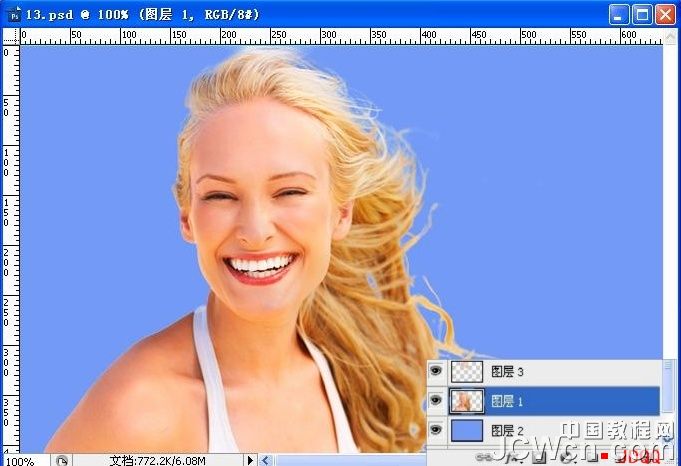
12.拉入新背景,完工 
素材 

Photoshop调出梦幻色柔美色调外景女孩照片
Photoshop利用通道扣图给美女换背景教程 |

